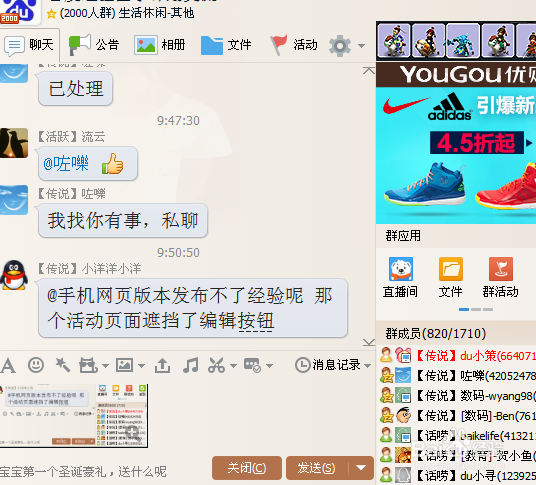1、首先我们在桌面测试一下,在桌面位置右键。
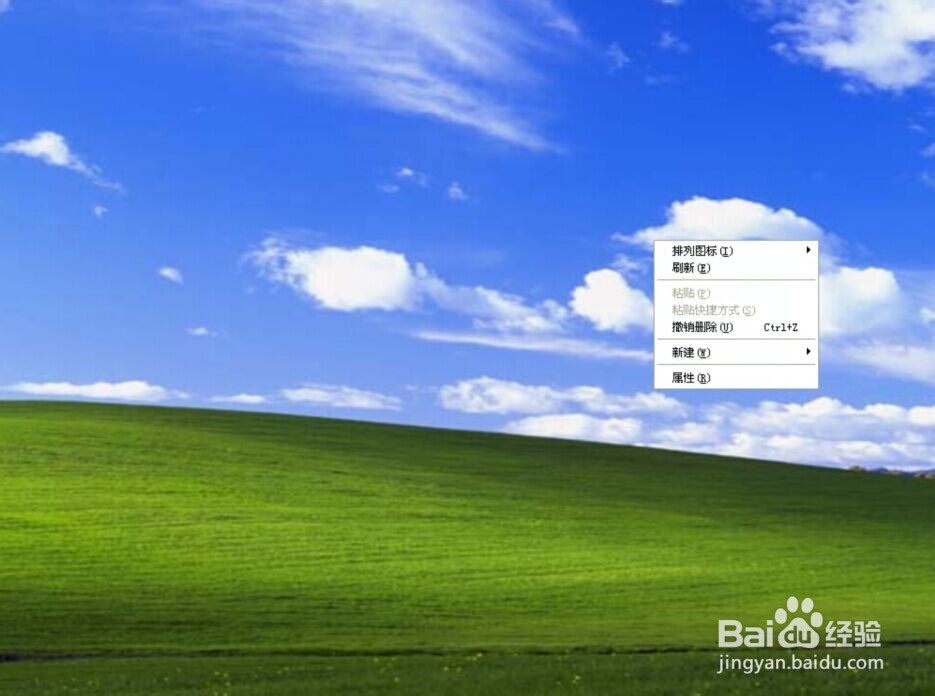
2、右键即弹出下拉菜单。
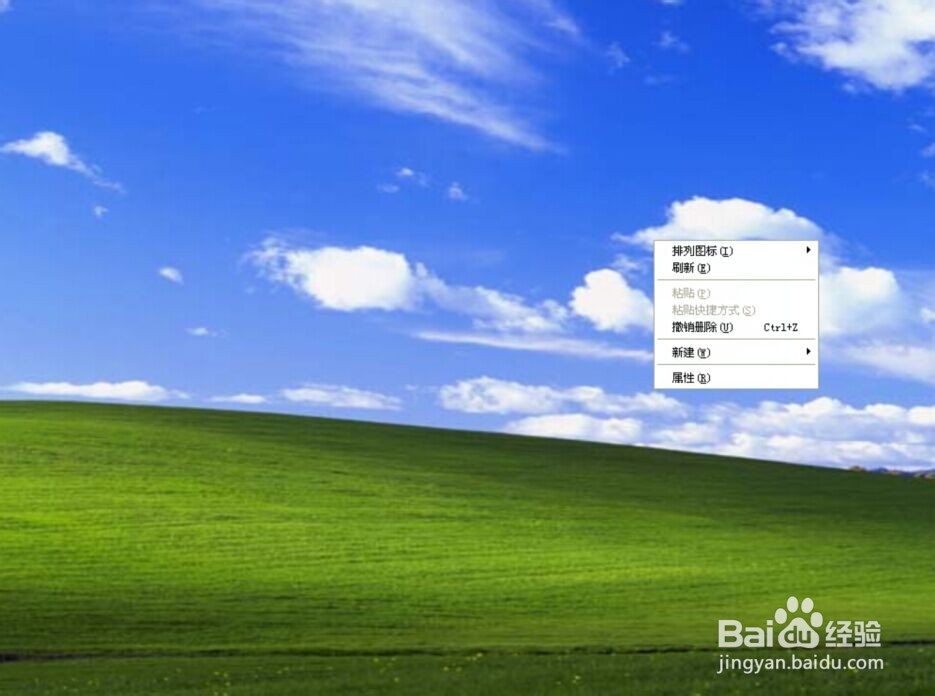
3、那这时我们要截这个下拉菜单要怎么做,还有很多人不知道截。
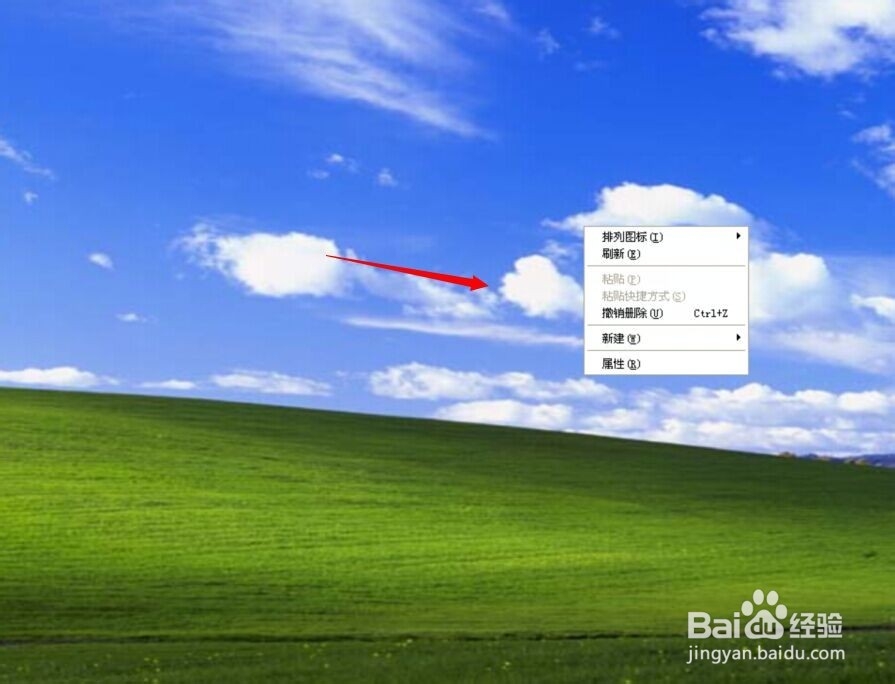
4、首先我们在我们的键盘上找到PrintScreen键。

5、找到PrintScreen键后,我们按下它。

6、然后我们创建一个WORD或者一个扣扣聊天窗口。
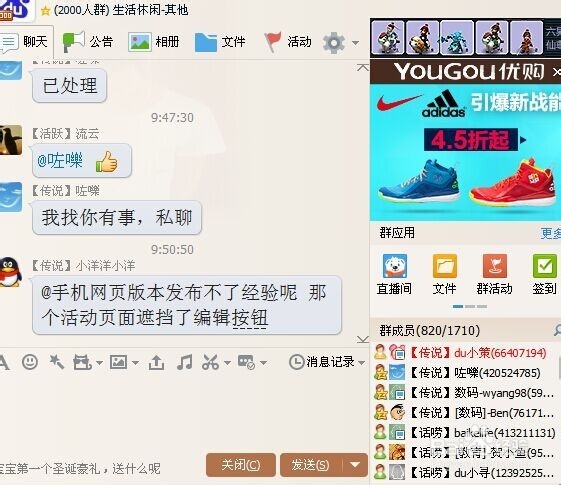
7、接着,我们复制在窗口中就可以看到刚刚截的图了,你可以将它保存起来。
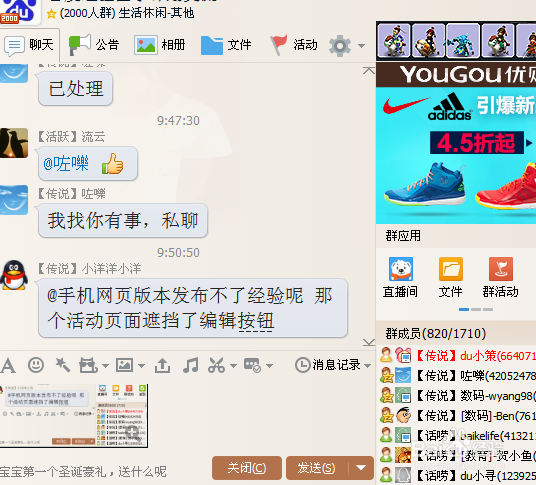
时间:2024-10-12 05:30:41
1、首先我们在桌面测试一下,在桌面位置右键。
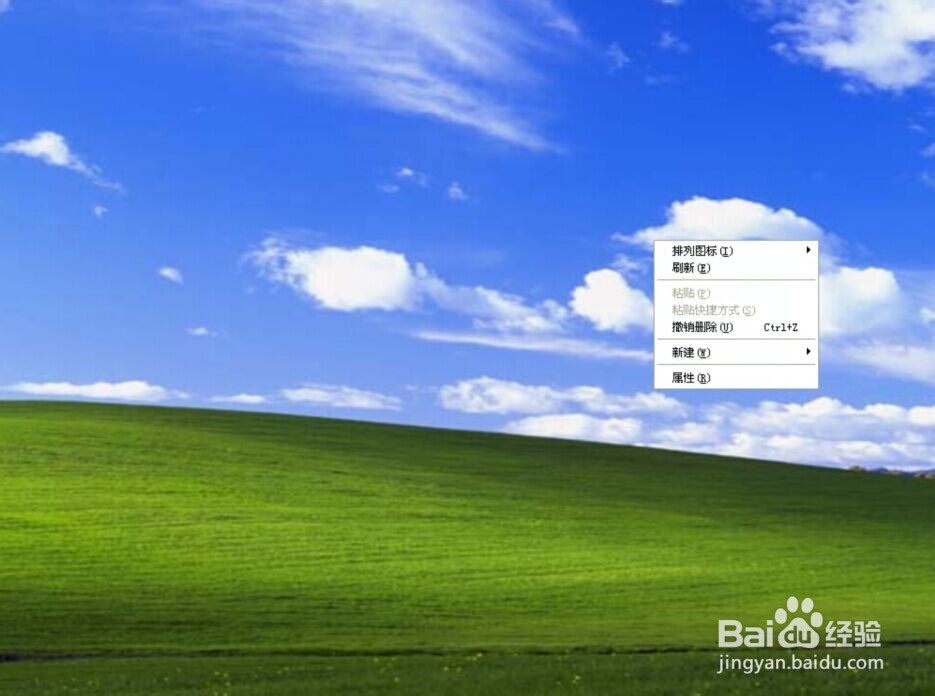
2、右键即弹出下拉菜单。
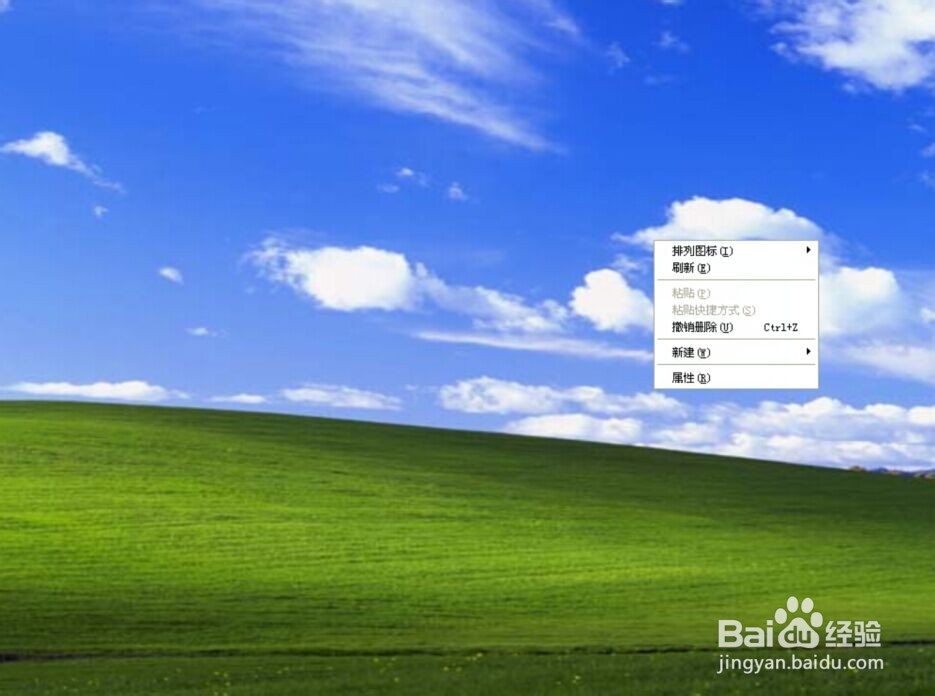
3、那这时我们要截这个下拉菜单要怎么做,还有很多人不知道截。
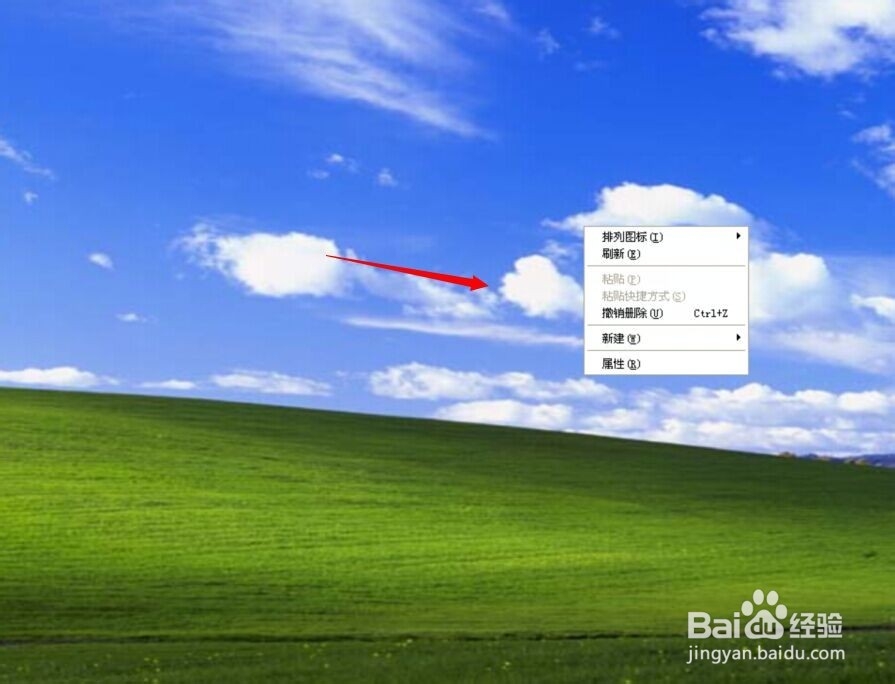
4、首先我们在我们的键盘上找到PrintScreen键。

5、找到PrintScreen键后,我们按下它。

6、然后我们创建一个WORD或者一个扣扣聊天窗口。
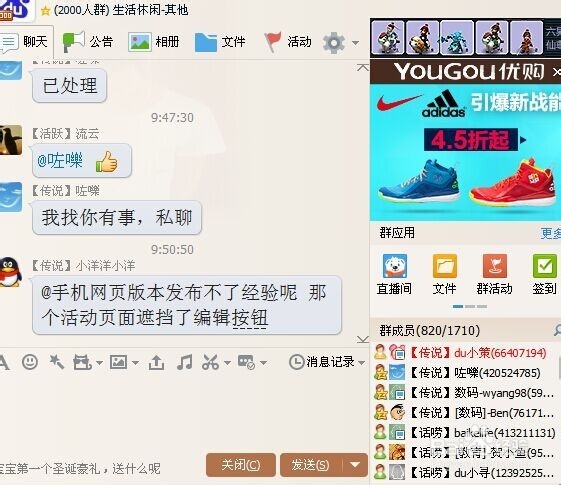
7、接着,我们复制在窗口中就可以看到刚刚截的图了,你可以将它保存起来。